win10看内存条频率方法 win10系统如何查看内存频率
更新时间:2021-11-10 16:12:03作者:zhong
在电脑上,查看内存条频率,很多用户都是用第三方软件查看,但是查看内存频率的话我们简单的用一条命令即可,当然也会有用户不知道命令怎么使用,那么win10系统如何查看内存频率呢,下面小编给大家分享win10查看内存条频率的方法。
推荐系统:win10专业版原版
解决方法:
1、打开电脑,按下键盘上的win+R,打开电脑的运行界面。

2、打开运行界面后在搜索框中输入CMD命令,点击确认或者是回车,打开命令提示符窗口。
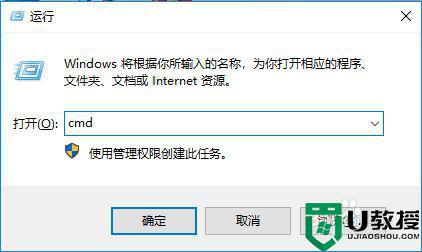
3、在打开的命令提示符窗口中输入:wmic memorychip 命令,并且回车;
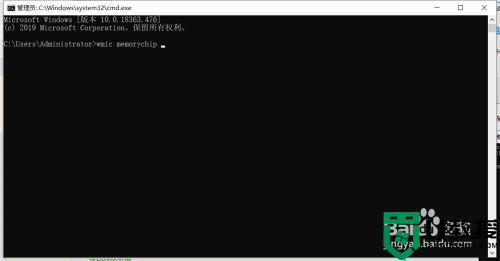
4、出来一大堆英文,都是也能够查看到内存条的频率是多少,这里显示的是1600;
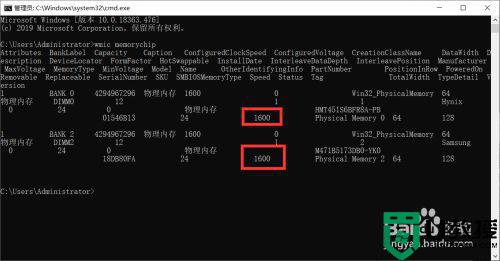
以上就是win10查看内存条频率的方法,不知道电脑内存运行频率的,可以按上面的方法来进行查看。
win10看内存条频率方法 win10系统如何查看内存频率相关教程
- w10内存频率如何查看 win10查看内存条频率的步骤
- win10内存频率设置修改方法 win10怎么修改内存条的频率
- 笔记本win10bios设置内存频率方法 笔记本win10bios怎么改内存条频率
- 如何查看win10内存条型号 查看win10内存条型号的两种方法
- win10查看内存条型号的步骤 win10如何查看电脑内存条型号
- w10内存频率修改方法 win10怎么改内存频率
- win10如何查看电脑内存条型号 win10怎么看自己内存条型号
- win10系统如何降低内存占用率 win10内存占用率过高怎么办
- 虚拟内存在哪里看win10 win10怎么查看虚拟内存
- win10虚拟内存在哪里查看 win10电脑怎么看虚拟内存
- Win11如何替换dll文件 Win11替换dll文件的方法 系统之家
- Win10系统播放器无法正常运行怎么办 系统之家
- 李斌 蔚来手机进展顺利 一年内要换手机的用户可以等等 系统之家
- 数据显示特斯拉Cybertruck电动皮卡已预订超过160万辆 系统之家
- 小米智能生态新品预热 包括小米首款高性能桌面生产力产品 系统之家
- 微软建议索尼让第一方游戏首发加入 PS Plus 订阅库 从而与 XGP 竞争 系统之家
热门推荐
win10系统教程推荐
- 1 window10投屏步骤 windows10电脑如何投屏
- 2 Win10声音调节不了为什么 Win10无法调节声音的解决方案
- 3 怎样取消win10电脑开机密码 win10取消开机密码的方法步骤
- 4 win10关闭通知弹窗设置方法 win10怎么关闭弹窗通知
- 5 重装win10系统usb失灵怎么办 win10系统重装后usb失灵修复方法
- 6 win10免驱无线网卡无法识别怎么办 win10无法识别无线网卡免驱版处理方法
- 7 修复win10系统蓝屏提示system service exception错误方法
- 8 win10未分配磁盘合并设置方法 win10怎么把两个未分配磁盘合并
- 9 如何提高cf的fps值win10 win10 cf的fps低怎么办
- 10 win10锁屏不显示时间怎么办 win10锁屏没有显示时间处理方法

